
|
| 아이폰에서 생기는 AAE 파일의 정체와 삭제해도 되는지?! |
아이폰에서 사진을 컴퓨터로 옮기다 보면 JPG 외에 생소한
AAE 파일이 같이 따라왔다구요? 도대체 이 파일은 무엇이고,
삭제해도 되는 걸까요? 오늘은 아이폰 AAE 파일의 정체와 역할,
삭제 가능 여부, 그리고 전송 방식에 따른 차이까지 한 번에 정리해드릴게요.
AAE 파일이란?

|
| 아이폰에서 PC연결시 어떻게 보이는지 보여주는 실제 예시 |
AAE 파일은 애플 기기(iPhone, iPad, Mac)에서 생성되는 사진 편집 정보 저장용 파일입니다.
사진을 자르거나 필터를 적용하면 원본 JPG 파일은 그대로 두고, 편집 내역만 별도로 .AAE 파일에 기록됩니다.
이때 iPhone은 원본을 보존하면서, 편집된 결과를 새로운 이미지 파일로 저장합니다.
이 파일은 기존 파일명 앞에 'E'가 붙은 형식(예: IMG_E1234.JPG)으로 표시되며, 원본 IMG_1234.JPG는 그대로 유지됩니다.
결과적으로 PC에서는 편집본(JPG), AAE 파일, 원본 JPG가 모두 함께 표시될 수 있습니다.
예를 들어, IMG_1234.JPG를 편집하면 편집된 파일인 IMG_E1234.JPG와 함께, 편집 정보를 담은 IMG_1234.AAE가 생깁니다.
왜 따로 저장하나요?
애플은 원본 손상 없이 비파괴 편집(non-destructive editing)을
지원합니다. 즉, 원본 사진은 그대로 두고 수정한 내용은 따로 보관해 두는
방식입니다. 이로 인해 언제든 원본으로 되돌릴 수 있으며, 추후 수정 내용만 다시
적용할 수도 있습니다.
AAE 파일은 꼭 필요할까요?
애플제품에서는 AAE 파일이 있어야 사진의 편집 정보가 유지됩니다. AAE는 편집 내역(XML)을 별도로 저장하는 파일로, 원본 사진과 함께 있어야 사진 앱에서 편집된 상태로 표시됩니다.
반면 윈도우 PC나 안드로이드에서는 AAE 파일을 인식하지 않으며, 편집 정보가 반영되지 않습니다.
다만 iPhone이 자동으로 생성하는 편집본 JPG(`IMG_E1234.JPG`)가 함께 있기 때문에,
편집된 결과는 이 파일을 통해 확인할 수 있습니다.
따라서 Mac이나 iPhone에서는 AAE 파일을 삭제하면 편집 내용이 사라질 수 있으므로 주의가 필요하고,
Windows 환경에서는 삭제해도 전혀 지장이 없습니다.
아이폰 USB연결시 '자동'과 '원본 유지' 전송 설정 차이

|
| 아이폰에서 사진을 전송할때 선택할 수 있는 자동 / 원본유지 설정화면 |
아이폰에서 사진을 PC로 옮길 때
설정 > 사진 > 'MAC 또는 PC로 전송' 항목에 있는
'자동'과 '원본 유지' 옵션은 전송 방식에 큰 차이를
만듭니다.
1. '자동' (Automatic) 선택 시
iPhone은 사진을 PC로 전송할 때, Windows 등 다양한 운영체제에서 호환되는 JPG(사진), MOV(동영상) 형식으로 자동 변환합니다.
이 설정이 활성화되어 있으면, 사진을 편집한 경우에도 그 편집 내용이 JPG 파일 자체에 반영된 형태로 전송됩니다.
따라서 Windows PC에서도 별도 작업 없이 편집된 상태 그대로의 사진을 확인할 수 있습니다.
AAE 파일은 대부분 생성되지 않거나, 무시된 채 전송되며, 이는 편집 결과가 JPG 안에 저장되기 때문입니다.
단, 라이브 포토 편집이나 스크린샷처럼 PNG 형식의 사진의 경우에는 예외적으로 AAE 파일이 함께 전송될 수 있습니다.
이 경우에도 Windows에서는 AAE 파일을 인식하지 않기 때문에, JPG 파일만으로 편집된 이미지를 확인하게 됩니다.
👉 Windows 사용자에게 가장 추천되는 방식이며, 아이폰에서 편집한 사진을 그대로 보고자 할 때 유용합니다.
2. '원본 유지' (Keep Originals) 선택 시
아이폰,아이패드에서 저장한
HEIC (사진), HEVC (영상) 형식 그대로 전송합니다. 이 경우,
사진을 편집했다면 AAE 파일이 함께 생성되고, 같이 복사됩니다.
👉 Mac 사용자 또는 원본 보관 목적일 경우 적합한 방식입니다.
3. 결론: 어떤 옵션을 선택해야 할까?
일반적인 사진 백업이나 공유 목적이라면 '자동' 설정이 편리합니다. 특히 Windows PC 사용자는 이 설정을 통해 JPG 편집본을 바로 확인할 수 있고, AAE 파일도 무시할 수 있어 편리합니다.
반면 Mac 사용자나 원본 화질 및 편집 이력까지 함께 보관하고 싶은 경우에는 '원본 유지'를 선택하는 것이 더 적합합니다.
AAE 파일이 안 생기게 하려면?
사진을 공유할 때 하단의 [옵션] 메뉴를 열면 '포맷' 항목에서 전송 형식을 선택할 수 있습니다.
이때 '호환성 가장 높음'을 선택하면, 아이폰은 편집 내용을 JPG 안에 통합해 AAE 파일 없이 1개의 파일로 전송합니다. 에어드롭, 메시지, 카카오톡, 메일 등 모든 공유 방식에서 적용되며, 수신자는 편집된 사진만 받게 됩니다.
단, 이 포맷 설정은 AirDrop, 메시지, 카카오톡, 메일 등 공유(Share) 기능에서만 적용되는 옵션입니다.
USB 케이블을 통해 iPhone의 사진을 직접 복사하는 경우에는 이 설정이 반영되지 않으며,
대신 설정 > 사진 > Mac 또는 PC로 전송의 ‘자동’ 또는 ‘원본 유지’ 설정이 적용됩니다.
즉, '호환성 가장 높음' 설정은 사진을 공유할 때만 유효하며,
USB로 백업할 때는 별도의 전송 설정을 확인해야 합니다.
Windows에서 AAE 파일은 못 열까?
맞습니다. Windows에서는 AAE 파일을 편집 파일로 인식하지 못하고, 내용도 표시되지 않습니다. 텍스트 편집기(메모장)으로 열면 XML 코드만 보일 뿐, 사진의 편집 결과를 직접 확인할 수는 없습니다.맺음말
아이폰에서 함께 생성되는
AAE 파일은 사진의 편집 정보가 담긴 중요한 메타파일입니다.
삭제해도 사진은 유지되지만, 편집 결과는 사라질 수 있으므로 사용 환경에 맞게
관리하는 것이 중요합니다.
‘자동 vs 원본 유지’ 설정만 잘 이해해도 불필요한 파일 정리와 백업 효율이 훨씬
좋아질 거예요!

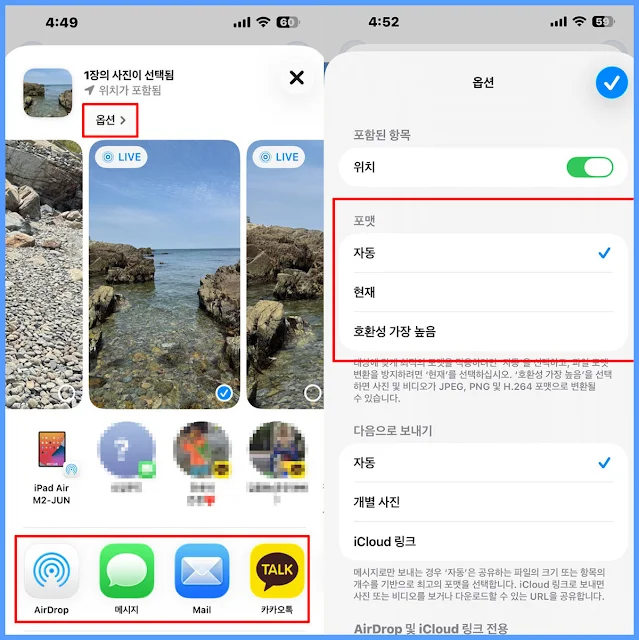

0 댓글
💬 질문은 환영! 욕설, 홍보성 댓글은 삭제됩니다.